本教程将介绍如何用Photoshop制作高饱和色调反差效果
最终效果图:

方法/步骤
-
1
载入素材图片,如图所示:
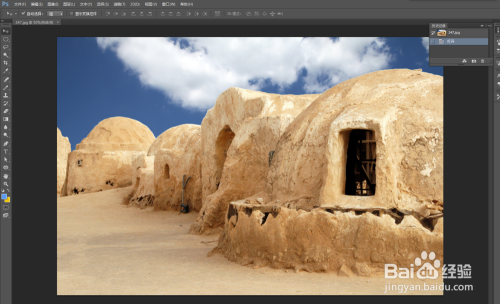
-
2
复制背景图层,如图所示:
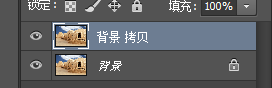
-
3
创建 曲线 1 调整图层,如图所示:

-
4
在属性面板中单击 在图像中取样以设置黑场 按钮,如图所示:
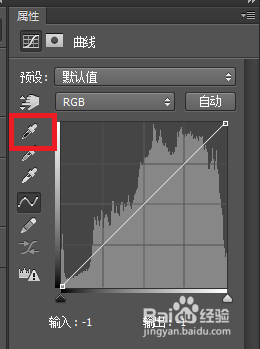
-
5
单击图像上的蓝天,以增强画面色调,如图所示:
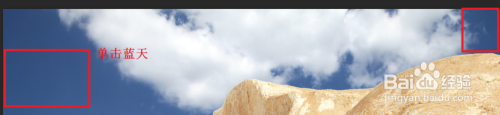

-
6
再度创建 曲线 2 调整图层,如图所示:
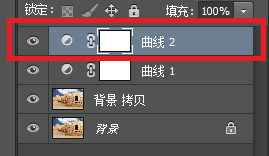
-
7
在属性面板中单击 在图像中取样以设置白场 按钮,如图所示:
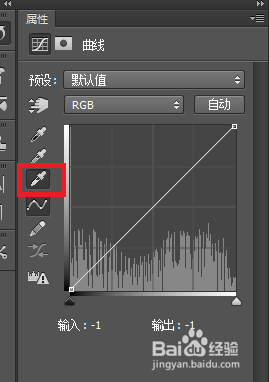
-
8
再次单击白云,以增强画面色调层次,如图所示:
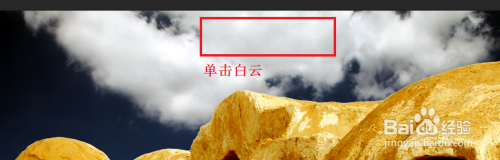
-
9
至此,本教程结束!
 END
END
经验内容仅供参考,如果您需解决具体问题(尤其法律、医学等领域),建议您详细咨询相关领域专业人士。
作者声明:本篇经验系本人依照真实经历原创,未经许可,谢绝转载。
展开阅读全部
文章评论